Windows11分屏顯示怎么開啟?Windows11分屏顯示開啟方法
更新日期:2023-09-22 05:10:59
來源:系統之家
手機掃碼繼續觀看

現在很多用戶都安裝升級了win11系統了,我們都知道電腦系統中有個分屏功能,分屏功能在生活中不論是工作還是學習都能夠起到很關鍵的作用可以為你帶來很多的方便,但是對于新win11系統有很多用戶不知道怎么開啟功能,下面就帶來了windows11分屏顯示開啟方法,快來一起學習一下吧。
windows11分屏顯示開啟方法
1、首先點擊任務欄左下角的“win圖標”進入設置。
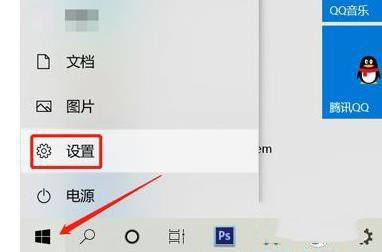
2、然后在Windows設置界面中,選擇“系統”設置。
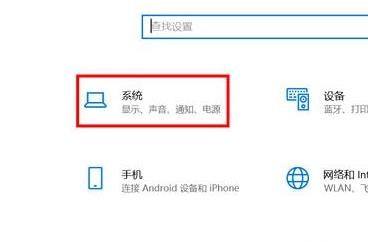
3、然后在左側的菜單中欄選擇“顯示”。
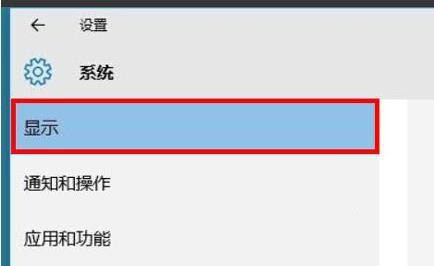
4、最后在右側下拉找到“多顯示器”并選擇“擴展這些顯示器”即可分屏。
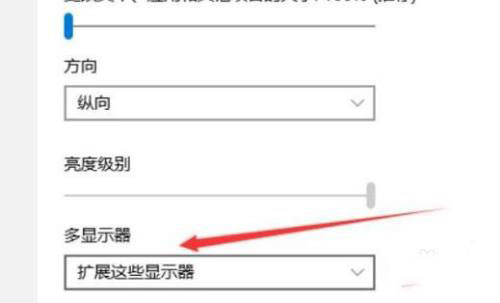
該文章是否有幫助到您?
常見問題
- monterey12.1正式版無法檢測更新詳情0次
- zui13更新計劃詳細介紹0次
- 優麒麟u盤安裝詳細教程0次
- 優麒麟和銀河麒麟區別詳細介紹0次
- monterey屏幕鏡像使用教程0次
- monterey關閉sip教程0次
- 優麒麟操作系統詳細評測0次
- monterey支持多設備互動嗎詳情0次
- 優麒麟中文設置教程0次
- monterey和bigsur區別詳細介紹0次
系統下載排行
周
月
其他人正在下載
更多
安卓下載
更多
手機上觀看
![]() 掃碼手機上觀看
掃碼手機上觀看
下一個:
U盤重裝視頻











